Kuidas kasutada iCloudi fotojagamist iPhone’is, iPadis ja Macis
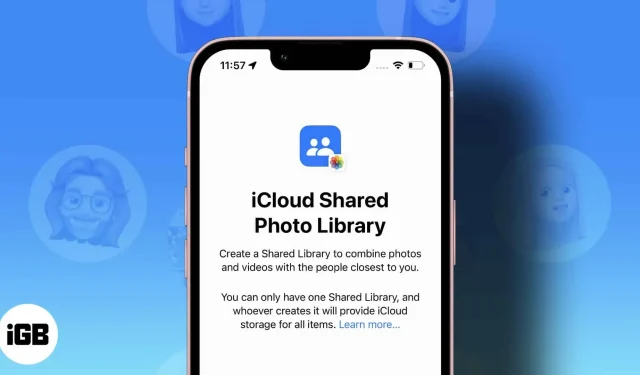
Apple on iOS 16-s kasutusele võtnud palju lahedaid funktsioone. Nende hulgas on oluline täiendus iCloudi jagatud fototeek. Kui jagate kellegagi oma iCloudi fototeeki, saavad nad omanikule juurdepääsu ning saavad redigeerida, kustutada ja tiitreid lisada.
Veelgi huvitavam on see, et saate filmida videoid või teha fotosid ja laadida need otse jagatud kogusse. Selles artiklis näitan teile, kuidas kasutada iCloud Photo Sharing Library iPhone’is, iPadis ja Macis ning jagada valitud fotosid sõprade ja perega.
- iCloud Photo Shared Library nõuded
- Jagatud iCloudi fototeek ja jagatud album
- Jagatud iCloudi fototeegi seadistamine iOS 16-s
- Kuidas seadistada MacOS Venturas jagatud iCloudi fototeek
- Jagatud iCloudi fototeegi loomiseks ja juurdepääsemiseks peab kõigil jagatud teegi liikmetel olema iCloudi konto ja nad peavad kasutama ühte järgmistest seadmetest: – iPhone, milles töötab iOS 16.1 või uuem, – iPad, milles töötab iPadOS 16 või uuem, – või Mac, kus töötab juhtimine. Ventural.
- Saate jagada oma kogu korraga kuni viie inimesega.
Ma ei süüdista teid, kui olete kahe fotode jagamise viisi vahel segaduses. Apple oleks pidanud nime panemisega veidi rohkem vaeva nägema. Kuigi iCloudi jagatud fototeek ja jagatud album on mõnevõrra sarnased, on neil mõned erinevused.
| Jagatud iCloudi fototeek | Jagatud iCloudi fotoalbum | |
| Platvormi ja OS-i tugi | Eksklusiivne Apple’ile (iOS 16 ja Mac koos Venturaga või uuemaga) | Eksklusiivne Apple’ile (iOS 6 või uuem ja Mac koos macOS 10.8.2 või uuema versiooniga) |
| Tellijad | 6 max. | 100 max. |
| nutikas filter | Saadaval (saate jagatud fotosid filtreerida kuupäeva või inimeste järgi) | Pole saadaval |
| Rakenduste filtreerimine fotode jaoks | Filtreerib teie fotosid tõhusalt teekide kaupa | Jagatud fotod salvestatakse jagatud albumitesse |
Kui te pole jagatud albumeid veel proovinud, vaadake neid juhendeid, kuidas Macis või iPhone’is jagatud albumeid luua.
- Avage oma iPhone’is Seaded → Fotod.
- Klõpsake valikul Jagatud teek. Seejärel klõpsake nuppu “Start”.
- Kontaktiloendist inimeste valimiseks klõpsake nuppu Lisa liikmeid.
- Sisestage adressaadi väljale e-posti aadress või telefoninumber või puudutage kontaktiloendist valimiseks risti (+) ikooni. Nõuanne. Pidage meeles, et albumi esmakordsel jagamisel saate lisada kuni neli inimest.
- Kui olete inimeste lisamise lõpetanud, klõpsake paremas ülanurgas nuppu “Lisa”.
- Klõpsake nuppu Edasi.
- Nüüd kuvatakse teile kolm valikut (üldised):
- Kõik minu fotod ja videod. Jagage kogu oma fototeeki, välja arvatud ekraanipildid ja peidetud või kustutatud üksused.
- Vali inimeste või kuupäeva järgi: sortige oma jagatud kogu oma kogust konkreetsete inimeste või kuupäevade järgi. Näiteks saate seda teha partnerite jaoks. Samuti ei sisalda see ekraanipilte ega peidetud või kustutatud fotosid.
- Vali käsitsi: see võimaldab teil käsitsi valida, mida jagate. See on väga mugav, kui soovite valida ainult teatud fotosid. See tagab, et jagate adressaatidega ainult valitud pilte.
- Pärast valiku valimist klõpsake nuppu “Järgmine”.
- Järgmises menüüs näete inimesi, kellega kavatsete oma teeki jagada.
- Kui olete loendiga rahul, klõpsake nuppu “Järgmine”.
Kui valisite “Kõik minu fotod ja videod”:
- Valige jagatud teegi eelvaade.
- Klõpsake paremas ülanurgas nuppu “Jätka”.
Kui valisite „Vali inimeste või kuupäevade järgi”:
- Teil palutakse fotodelt lisatud kontaktid tuvastada. Puudutage seda viipa oma jagatud kogu inimeste järgi sortimiseks. Veenduge, et olete jätkamiseks valinud vähemalt kaks inimest. Pärast inimeste tuvastamist klõpsake paremas ülanurgas nuppu “Valmis”.
- Järgmine samm on piltide sorteerimine kuupäeva järgi. Klõpsake “Alguskuupäev” ja määrake kuupäev, millal soovite oma jagatud kogu levitada.
- Klõpsake nuppu Edasi.
- Seejärel valige piltide eelvaate kuvamiseks enne üleslaadimist Jagatud teegi eelvaade.
- Klõpsake paremas ülanurgas nuppu “Jätka”.
Kui valite pildid käsitsi:
- Valige pildid, mida soovite oma jagatud kogusse lisada, puudutades neid.
- Klõpsake paremas ülanurgas nuppu “Lisa”.
- Seejärel klõpsake nuppu Kuva jagatud kogu.
- Klõpsake paremas ülanurgas nuppu “Jätka”.
Kuidas salvestada kaamerapilte jagatud või isiklikku kogusse
Pärast iCloudi teegi jagamist saate valida, kuhu väljund salvestada, kui loote video või pildistate. Näiteks kui valite foto tegemise või video salvestamise ajal „Jagatud raamatukogu”, jagab iPhone automaatselt tulemust.
- Kui avate iPhone’i kaamera, vaadake vasakut ülanurka. Näete topeltprofiili ikooni (näitab kahte inimest).
- Puudutage seda ikooni, et vahetada jagatud ja isikliku salvestusteeki vahel.
Filtreerige pilte rakenduses Photos teegi tüübi järgi.
Kui olete ühiskasutuses teegi loonud, saate valida, kas kuvada ainult teie jagatud fotosid, isiklikku kogu või mõlema kombinatsiooni.
Tee seda:
- Rakenduses Photos puudutage paremas ülanurgas profiiliikooni.
- Seejärel klõpsake piltide vastavalt filtreerimiseks nuppu Mõlemad teegid, Isiklik teek või Jagatud teek.
Kuidas eemaldada liige jagatud teegist
Kui muudate meelt, saate liikme jagatud kogust eemaldada.
- Avage iPhone’is või iPadis Seaded → Fotod.
- Klõpsake valikul Jagatud teek.
- Valige kontakt, mille soovite kustutada.
- Klõpsake käsul Eemalda jagatud kogust. Seejärel valige Eemalda jagatud kogust.
Kuidas kustutada jagatud iCloudi fototeek
ICloudi jagatud teegi kustutamiseks tehke järgmist.
- Avage iPhone’i sätted → Fotod.
- Klõpsake valikul Jagatud teek.
- Seejärel klõpsake käsul Eemalda jagatud teek.
- Lõpuks klõpsake “Kustuta jagatud teek”, seejärel klõpsake uuesti “Kustuta jagatud teek”, et lõpetada.
- Mine fotode juurde. Ülemisel ribal → Seaded.
- Klõpsake valikul Jagatud teek.
- Seejärel klõpsake alustamiseks nuppu “Alusta”.
- Valige jagamisviis. Saate valida: „Kõik minu fotod ja videod“, „Vali inimeste või kuupäeva järgi“ või „Vali käsitsi“.
- Klõpsake vasakus alanurgas nuppu “Jätka”.
- Seejärel järgige seadistamise lõpuleviimiseks valitud valiku juhiseid.
Filtreerige Macis fotosid raamatukogude järgi
Nagu iPhone’i puhul, saate ka Macis pilte filtreerida teegi tüübi järgi. Tee seda:
- Avage oma Macis rakendus Photos.
- Klõpsake vasakus ülanurgas “Mõlemad raamatukogud”.
- Nüüd vahetage isikliku ja jagatud teegi vahel, et pilte vastavalt filtreerida.
See on kõik! Nüüd, kui teate, kuidas seadistada iOS 16 ja macOS Ventura jagatud iCloud Photo Library, on aeg jagada meeldejäävaid hetki oma lähedastega. Minu arvates on see funktsioon mugavam kui albumite jagamine, kuna see tundub paindlikum ja vähem korduv.
Kas teil on küsimusi või kommentaare? Jätke need allpool olevasse kommentaarikasti.



Lisa kommentaar